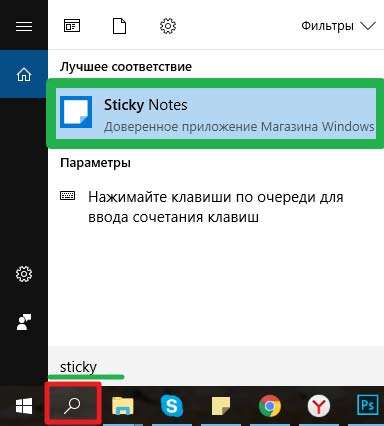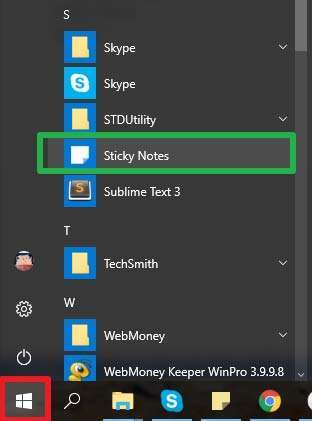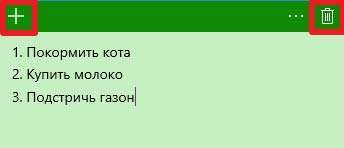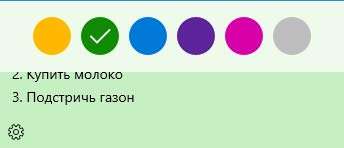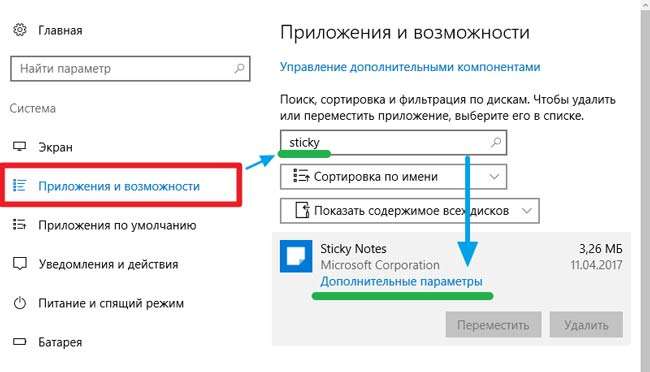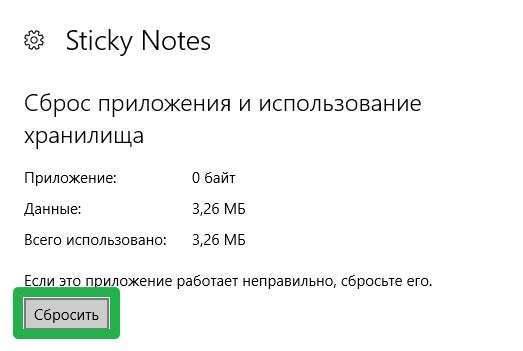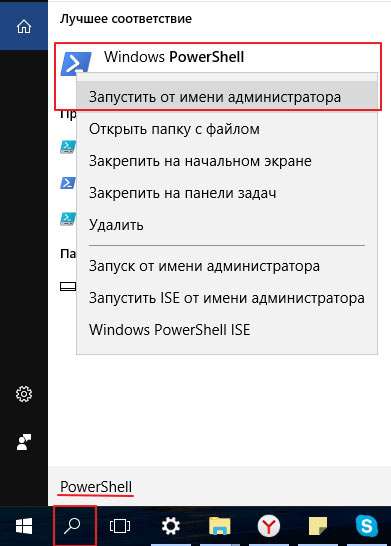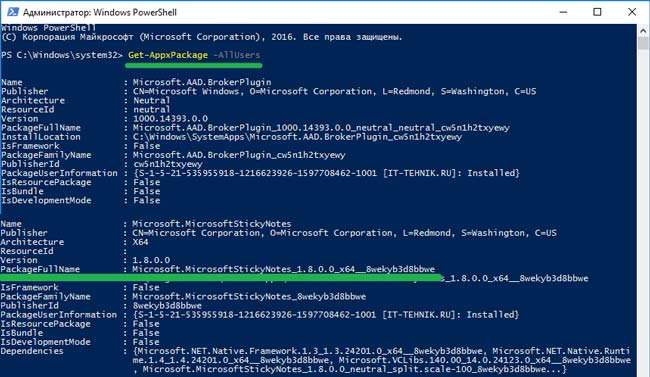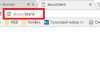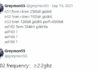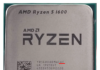Доброго дня. В системі Віндовс 10 передбачено безліч корисних функцій, які повинні спростити життя користувачам. До них відноситься і Microsoft Sticky Notes що це за програма, для чого потрібна та як видалити – про все це докладно розповім в наступній публікації.
ЗМІСТ СТАТТІ:
- «Непрості» записки
- Як працювати в Sticky Notes?
- Можливі проблеми
- Повне видалення з системи
«Непрості» записки
Стіки Ноутс, на перший погляд, може здатися дуже простим інструментом для прикріплення на робочому столі різнокольорових записок. Ці нотатки можна пересувати, змінювати розмір, вносити до них будь-яку інформацію: нагадування, посилання і т. д.:
Подробиці використання будуть описані далі в статті, а поки що слід розібратися, як запустити додаток «Нотатки».
- Найпростіший варіант – в пошуковому рядку написати «Sticky» і просто клікнути мишкою на результаті:
- Другий метод теж нескладний: заходимо в меню «Старт» і в переліку програм знаходимо потрібне. Доведеться трохи погортати:
Після запуску утиліта буде завантажуватися разом з Windows, а всі нотатки збережуться. Можете не турбуватися про вміст, воно нікуди не дінеться.
Рекомендуємо:
- Створюємо мультизагрузочную флешку в WinToHDD
- UltraUXThemePatcher що це за програма, як змінити оформлення Windows
- Smart File Advisor: огляд корисного додатка
Як працювати в Sticky Notes?
Рішення дуже просте, підійде навіть для новачків. Ви просто ставите курсор на «листочок» і починаєте друкувати текст. Обмежень по кількості символів немає. Навіть якщо текст буде багато, збоку з’являється смуга прокрутки. Також, Ви можете методом перетягування змінювати розміри вікна та його розташування на екрані.
Додавання нової записки здійснюється натисканням на «плюсик», розташований у лівому верхньому куті, а видалення – з допомогою значка «Кошик» праворуч:
Можна змінити колір фону, натиснувши на зображення «три крапки» біля сміттєвого відра. Після цього відобразиться перелік варіантів:
Пропоную подивитися це відео, щоб дізнатися більше про можливості програми:
Рекомендуємо:
- Для чого потрібен Foxit Reader на вашому комп’ютері
- Служба Superfetch Windows: навіщо потрібна, як включити/відключити
- System Volume Information: що за папка, як видалити і чи потрібно?
Можливі проблеми
Може трапиться так, що Ви не зможете запустити утиліту зазначеними вище способами. Усунути цей дефект можна шляхом скидання налаштувань програми:
- Відкриваємо «Параметри» (значок «шестірня» в меню «Старт») і вибираємо розділ «Система».
- Зліва переходимо до вкладці «Програми та можливості», потім чекаємо завантаження списку програм.
- У пошуковому рядку пишемо назву «Sticky». Коли побачите нижче результат, клікніть на ньому мишкою та натисніть на посилання «Додаткові параметри»:
- Відкриється нове вікно, де слід виконати скидання:
Повне видалення з системи
Можливо, Ви вважаєте цю можливість непотрібною. Тоді слід знати, як видалити програму Sticky Notes з Windows. Стандартні способи при цьому не спрацюють, оскільки воно є встановленим, стандартним.
Знадобиться запустити оболонку PowerShell (більш просунутий аналог командного рядка). Для цього скористайтесь пошуком:
Обов’язково відкриваємо консоль з правами адміна!
- Першим ділом, потрібно дізнатися назва пакету. Вводимо команду:
Get-AppxPackage –AllUsers
- Отримуємо перелік всіх стандартних утиліт. В ньому шукаємо потрібний і потім копіюємо значення параметра Package Full Name (виділяємо і тиснемо Ctrl + C ).
- Використовуємо код для видалення:
Remove-AppxPackage НАЗВАНИЕ_ВАШЕГО_ПАКЕТА
У мене, наприклад, він називається «Microsoft.MicrosoftStickyNotes_8wekyb3d8bbwe». Тобто, цей «шматок» тексту потрібно вставити після команди Remove-AppxPackage.
Якщо надумаєте повернути все на свої місця, то можете заново завантажити замітки в магазині Windows Store.
Тепер Ви знаєте, Microsoft Sticky Notes що це за програма. Питання та побажання приймаються в коментарях під цим постом.
З повагою, Віктор!